Là một người dùng macOS trung thành sau khi chuyển đổi từ Windows, tôi nhận thấy nhiều điểm ưu việt trong trải nghiệm người dùng của hệ điều hành này. Tuy nhiên, có một khía cạnh mà macOS chưa thực sự tối ưu là cách tận dụng không gian màn hình, đặc biệt là khi làm việc với màn hình ultrawide (siêu rộng). Khi lần đầu tiên kết nối chiếc Mac của mình với một màn hình ultrawide, tôi đã khá bất ngờ khi macOS dường như không được thiết kế để phát huy hết tiềm năng của loại màn hình này. Thời điểm đó, macOS thậm chí còn không hỗ trợ native việc thay đổi kích thước cửa sổ để chúng tự động “snap” vào các góc màn hình.
Đến năm 2025, mọi thứ đã có những cải thiện nhất định, nhưng trải nghiệm sử dụng macOS với màn hình ultrawide vẫn chưa thực sự hoàn hảo nếu chỉ dùng các tính năng mặc định. May mắn thay, có một số mẹo và thủ thuật mà bạn có thể áp dụng để nâng tầm trải nghiệm này lên đáng kể. Dưới đây là 5 “hack” hữu ích mà tôi thường xuyên sử dụng để cải thiện hiệu suất làm việc với MacBook Pro và màn hình siêu rộng của mình. Đương nhiên, những mẹo này cũng hoàn toàn áp dụng được cho các thiết bị Mac mới hơn như Mac mini M4.
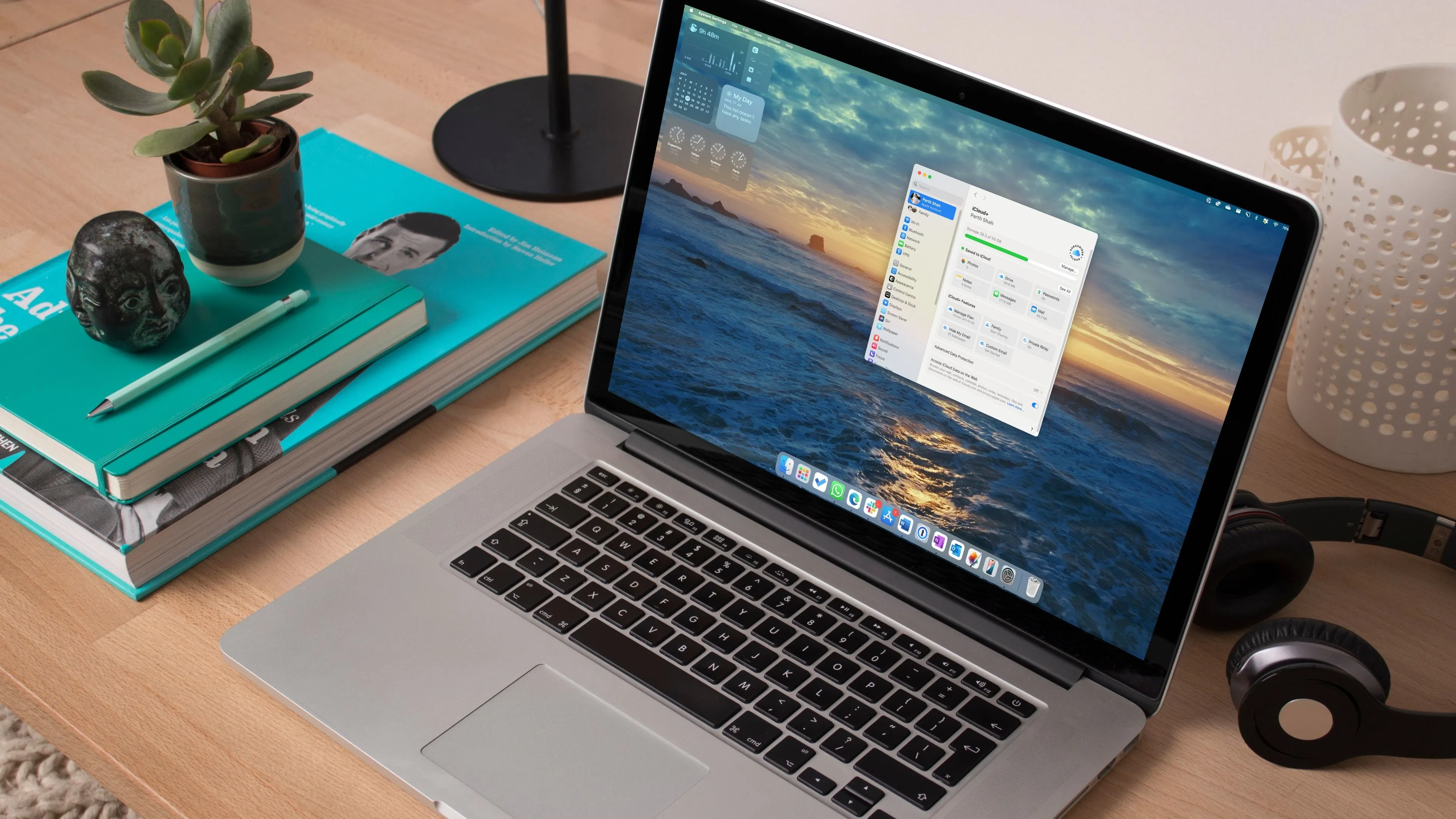 Các mẹo tăng năng suất hiệu quả trên macOS khi sử dụng màn hình ultrawide
Các mẹo tăng năng suất hiệu quả trên macOS khi sử dụng màn hình ultrawide
1. Hot Corners – Phím tắt nhanh trên từng góc màn hình
Hot Corners (Góc Nóng) là một tính năng đã tồn tại trên macOS từ rất lâu và là một trong những công cụ tích hợp sẵn tốt nhất giúp cải thiện năng suất và hoàn thành công việc nhanh hơn. Cách thức hoạt động của Hot Corners rất đơn giản: bạn có thể gán một phím tắt, ứng dụng hoặc chức năng cụ thể cho mỗi góc màn hình Mac của mình. Sau đó, tất cả những gì bạn cần làm là di chuyển con trỏ chuột đến góc tương ứng để kích hoạt chức năng đó. Mặc dù Hot Corners đã là một công cụ tiết kiệm thời gian ngay cả khi sử dụng MacBook hoặc màn hình nhỏ hơn, nhưng tiện ích của nó còn tăng lên gấp bội khi được dùng với màn hình ultrawide.
Lý do chính là các thao tác đơn giản như nhanh chóng chuyển về màn hình nền (desktop) hoặc chuyển đổi giữa các ứng dụng và màn hình làm việc (desktops) đang mở có thể trở nên bất tiện trên màn hình lớn, chủ yếu do khoảng cách giữa các biểu tượng và nút để truy cập các chức năng này. Với Hot Corners, những tác vụ này có thể được đơn giản hóa đáng kể. Ví dụ, tôi đã thiết lập góc dưới bên phải để tạo ghi chú nhanh, góc trên bên phải để hiển thị Mission Control (cho phép chuyển đổi giữa nhiều ứng dụng và màn hình làm việc trên Mac), góc dưới bên trái để hiển thị desktop và góc trên bên trái để khóa Mac của mình. Mỗi khi muốn thực hiện các thao tác này, tôi chỉ cần rê chuột vào một góc màn hình.
Đôi khi, tôi muốn nhanh chóng xem qua một widget trên màn hình nền, đó là lý do tôi đã đặt một góc để hiển thị desktop. Bạn thậm chí có thể thiết lập một góc để mở một ứng dụng cụ thể mà bạn sử dụng thường xuyên. Tin tôi đi, một khi bạn đã bắt đầu sử dụng Hot Corners, bạn sẽ không muốn quay lại nữa. Chắc chắn bạn sẽ thấy năng suất làm việc của mình tăng lên đáng kể.
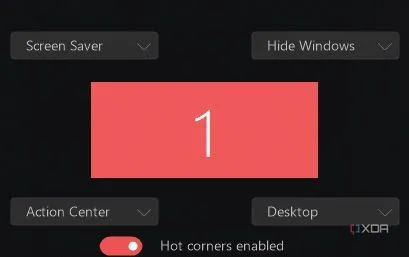 Cài đặt Hot Corners trên macOS giúp truy cập nhanh các chức năng
Cài đặt Hot Corners trên macOS giúp truy cập nhanh các chức năng
2. Quản lý cửa sổ (Window Resizing) – Sắp xếp không gian làm việc hiệu quả
Thật đáng ngạc nhiên khi một tính năng cơ bản như thế này chỉ mới được giới thiệu gần đây với macOS Sequoia. Nếu bạn chưa biết, các phiên bản macOS trước đây không cho phép người dùng “snap” cửa sổ vào một nửa hoặc một góc màn hình. Đây là một tính năng cơ bản trên Windows và đã có từ rất lâu. May mắn thay, với sự ra mắt của tính năng này, nhiều người dùng có thể tận hưởng khả năng đa nhiệm trên các màn hình ultrawide lớn bằng cách tự động sắp xếp cửa sổ vào các cạnh của màn hình.
Cách hoạt động của tính năng này là bạn mở một ứng dụng, kéo nó đến một góc của màn hình, và nó sẽ thu nhỏ thành một cửa sổ nhỏ, cố định ở cạnh đó. Bạn có thể lặp lại điều tương tự với các ứng dụng khác, và chúng sẽ tự động sắp xếp vào vị trí. Mặc dù tôi rất vui vì tính năng này đã có sẵn một cách native, nhưng việc triển khai có phần hơi thất vọng. Thứ nhất, các ứng dụng có một viền nhỏ xung quanh, gây lãng phí không gian. Hơn nữa, việc “snap” một cửa sổ vào góc đòi hỏi khá nhiều công sức, vì bạn cần giữ nó ở đúng vị trí và thả chuột đúng lúc.
Thay vào đó, bạn có thể sử dụng ứng dụng Magnet – một dịch vụ mà tôi đã dùng trước khi tính năng này có sẵn trên macOS Sequoia. Magnet hoạt động cực kỳ hiệu quả, thậm chí còn tốt hơn cả tính năng gốc của Apple. Nó cũng cung cấp nhiều tùy chọn “snap” hơn, vì vậy nếu bạn có màn hình ultrawide, bạn có thể mở tới sáu cửa sổ và xếp chúng cạnh nhau, thay vì chỉ bốn cửa sổ được hỗ trợ native. Đây là một giải pháp quản lý cửa sổ tuyệt vời để tối ưu không gian làm việc.
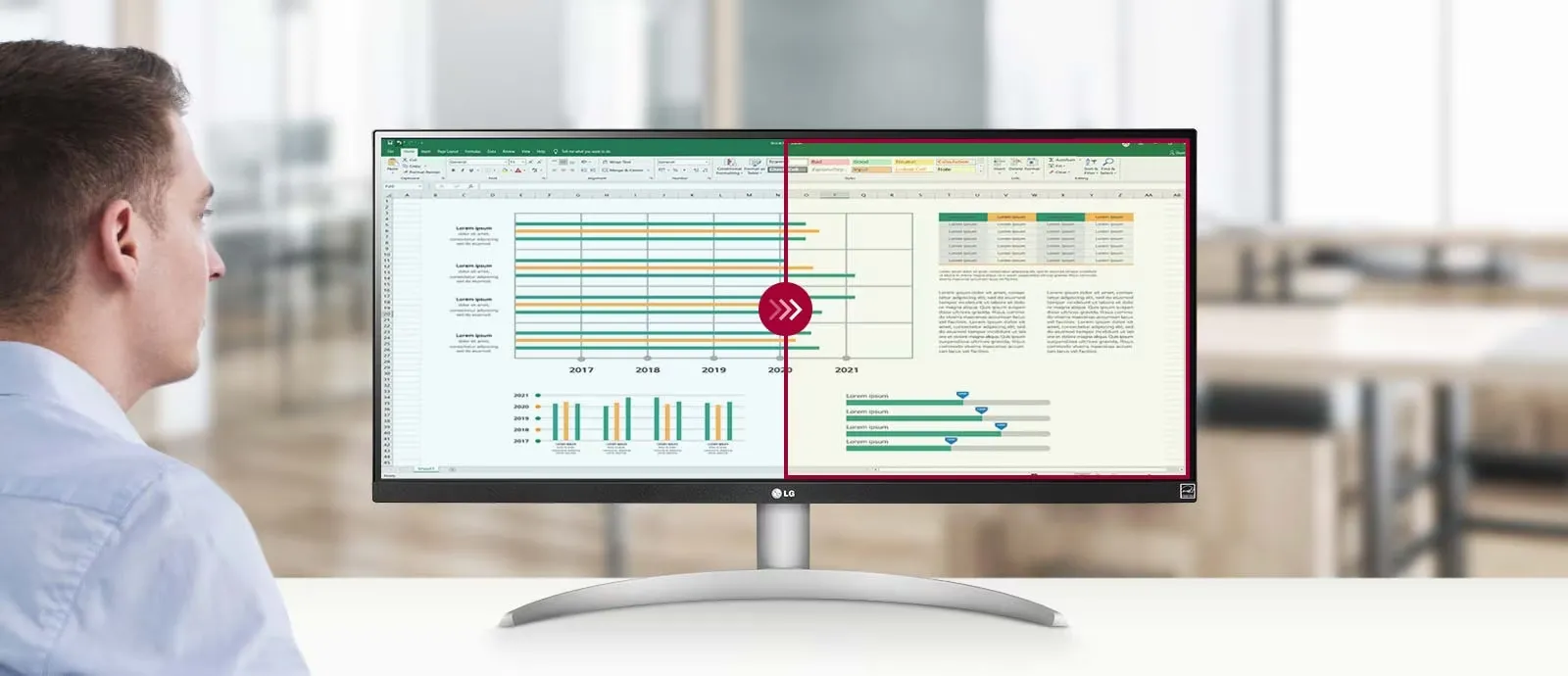 Quản lý và sắp xếp nhiều cửa sổ trên màn hình ultrawide với macOS
Quản lý và sắp xếp nhiều cửa sổ trên màn hình ultrawide với macOS
3. Sử dụng BetterDisplay – Cải thiện chất lượng hiển thị DPI
Một số màn hình ultrawide tốt nhất trên thị trường, bao gồm cả của tôi, có độ phân giải 3440 x 1440. Vấn đề là độ phân giải cụ thể này không có sẵn một cách native trên macOS. Kết quả là, việc chia tỷ lệ (scaling) có thể trông khá lạ khi bạn kết nối màn hình ultrawide 1440p với máy Mac của mình. DPI không phù hợp dẫn đến trải nghiệm xem kém, cùng với việc các phần của màn hình có thể bị mờ. Trải nghiệm này hoàn toàn không mong muốn, đặc biệt là sau khi bạn đã chi tiền cho một màn hình ultrawide độ phân giải cao. Tuy nhiên, đừng lo lắng, có một giải pháp đơn giản để khắc phục vấn đề này.
Tất cả những gì bạn cần làm là tải xuống BetterDisplay trên máy Mac của bạn. BetterDisplay là một ứng dụng cho phép bạn chọn các độ phân giải tùy chỉnh không được macOS hỗ trợ native nhưng có thể giúp hiển thị đồ họa tốt hơn khi kết nối với màn hình ultrawide. Sau khi cài đặt ứng dụng, hãy duyệt qua các cài đặt DPI khác nhau và chọn cài đặt phù hợp với độ phân giải màn hình của bạn. Tôi sử dụng màn hình ultrawide LG 34 inch và độ phân giải phù hợp nhất cho màn hình của tôi là 2752 × 1152. Hãy so sánh cách các yếu tố trên màn hình của bạn trông như thế nào trước và sau khi bạn thay đổi độ phân giải, và bạn chắc chắn sẽ nhận thấy một sự khác biệt lớn.
Nếu bạn là người làm việc về chỉnh sửa ảnh hoặc video, bạn nhất định phải thử BetterDisplay để tối ưu hiển thị.
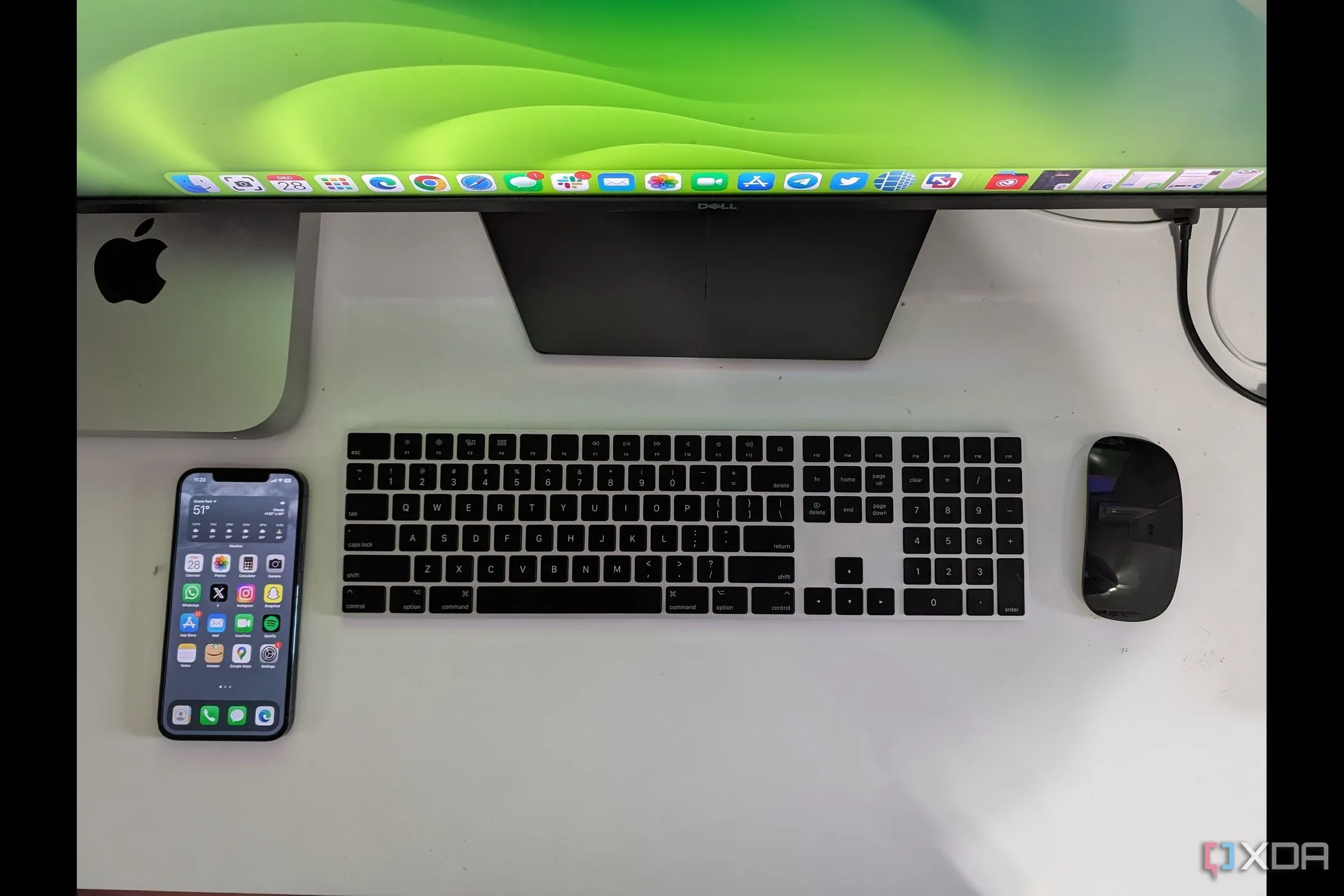 Ứng dụng BetterDisplay điều chỉnh độ phân giải DPI cho Mac và màn hình ultrawide
Ứng dụng BetterDisplay điều chỉnh độ phân giải DPI cho Mac và màn hình ultrawide
4. Tùy biến màn hình nền với Widgets – Thông tin tức thời trong tầm tay
Thông thường, tôi không phải là một fan hâm mộ lớn của widget. Tôi không sử dụng chúng trên iPhone, cũng như trên điện thoại Android, mặc dù chúng đã tồn tại từ rất lâu. Một lý do lớn cho điều này là tôi không thích có quá nhiều yếu tố trên màn hình, đặc biệt nếu chúng sẽ làm hao pin hơn. Tuy nhiên, kịch bản hoàn toàn ngược lại trên macOS khi sử dụng màn hình ultrawide. Vì màn hình nền trải rộng trên một diện tích lớn như vậy, nó trông khá trống trải và nhàm chán. Khi nhận ra điều này, tôi quyết định thêm các widget vào màn hình nền Mac của mình; đó hóa ra là một quyết định tuyệt vời.
 Màn hình nền macOS Sonoma với các widget tiện ích trên màn hình ultrawide
Màn hình nền macOS Sonoma với các widget tiện ích trên màn hình ultrawide
Hiện tại, tôi chủ yếu có ba widget trên màn hình nền mà tôi sử dụng mọi lúc. Đầu tiên là widget thời tiết tiêu chuẩn để nhanh chóng kiểm tra xem trời có mưa hay không, đặc biệt là khi tôi sống ở một vùng có mưa thường xuyên. Widget thứ hai là một trong những widget hữu ích nhất đối với cá nhân tôi – widget pin. Widget này không chỉ hiển thị mức pin của Mac mà còn của hộp sạc AirPods và từng tai nghe riêng lẻ. Cuối cùng, có một widget Reminders (Lời nhắc) nơi tôi thêm tất cả các nhiệm vụ trong ngày. Tôi chủ yếu sử dụng nó như một danh sách việc cần làm. Bất cứ khi nào tôi muốn nhanh chóng xem qua bất kỳ widget nào, tôi sử dụng phím tắt Hot Corners đã đề cập ở trên để chuyển sang desktop. Cách này giúp tôi dễ dàng đánh dấu các nhiệm vụ đã hoàn thành một cách nhanh chóng.
Có rất nhiều loại widget để lựa chọn, một số trong đó chắc chắn sẽ giúp tăng năng suất của bạn khi được sử dụng đúng cách.
5. Giảm kích thước Dock – Truy cập ứng dụng yêu thích nhanh chóng
Giống như mọi hệ điều hành, macOS cũng có một loạt các ứng dụng mà bạn chắc chắn cần cài đặt. Khi bạn sử dụng máy tính nhiều hơn, bạn có thể cài đặt thêm nhiều ứng dụng khác hỗ trợ công việc của mình. Lý tưởng nhất là bạn muốn các ứng dụng này chỉ cách một cú nhấp chuột bất cứ lúc nào. Cách tốt nhất để làm điều đó nếu tất cả các Hot Corners của bạn đã được lấp đầy là sử dụng Dock cố định trên Mac. Nếu không còn chỗ trống trên Dock, đừng lo lắng. Có một mẹo đơn giản cho phép bạn thêm nhiều ứng dụng hơn vào Dock.
 Mẫu máy Mac Mini M4 kết nối với màn hình ultrawide, hiển thị Dock được tối ưu
Mẫu máy Mac Mini M4 kết nối với màn hình ultrawide, hiển thị Dock được tối ưu
Hãy vào Cài đặt hệ thống (System Settings) và điều hướng đến phần Màn hình nền & Dock (Desktop & Dock). Sau đó, giảm kích thước của Dock bằng cách sử dụng thanh trượt ở trên cùng. Thao tác này sẽ tự động tạo thêm không gian trên Dock cho các ứng dụng mới. Một Dock nhỏ hơn cũng trông gọn gàng hơn trên màn hình ultrawide, đặc biệt với DPI cao. Bạn cũng có thể bật/tắt tùy chọn hiển thị các ứng dụng gần đây hoặc thường xuyên sử dụng trong Dock tùy theo sở thích của mình. Tôi giữ cài đặt này tắt vì tôi chỉ muốn các ứng dụng mà tôi chọn chiếm không gian quý giá trên Dock.
Tận dụng tối đa trải nghiệm với màn hình ultrawide trên macOS
Có khá nhiều hạn chế của macOS khiến bạn chưa thể khai thác tối đa màn hình ultrawide của mình. Tuy nhiên, như đã trình bày, có nhiều cách để tối đa hóa năng suất khi sử dụng máy Mac cùng màn hình ultrawide. Các tính năng như Hot Corners và ứng dụng BetterDisplay thực sự là những công cụ thay đổi cuộc chơi, vì vậy hãy đảm bảo bạn thử chúng để nâng cao trải nghiệm làm việc của mình. Bạn đã áp dụng những mẹo nào để tối ưu macOS trên màn hình siêu rộng của mình? Hãy chia sẻ ý kiến dưới phần bình luận nhé!